Tidligere var iPhones meget mindre. Det var ikke for længe siden, da standardstørrelsen på en iPhone-skærm var blot 3,5 tommer. Den sidste model, der svarede til den størrelse, var iPhone 4S. Siden da er enheden blevet større med iPhone 7 Plus-skærmen på 4,7 tommer diagonalt. For at klare større skærme inkluderede Apple rækkevidde i iOS 8. Den kan flytte din skærm ned, så du kan nå apps øverst. I iOS 11 tilføjer Apple et enheds tastaturlayout for at gøre det lettere at skrive med den ene hånd. Standardtastaturet i iOS sørger ikke for behagelig indtastning med den ene hånd, især på en stor enhed som iPhone 7 Plus. Du kan aktivere et håndlavet tastatur til både venstrehåndet og højrehåndet brug.
Aktivér enhånds tastaturlayout
Åbn appen Indstillinger og gå til Generelt> Tastaturer. Tryk på 'Enhånds tastatur'. Vælg en af to layouts på skærmen 'One Handed Keyboard'; højre eller venstre.

Der er en anden, meget hurtigere måde at aktivereenhånds tastaturlayout i iOS 11. Det er i selve tastaturet. Åbn enhver app, som du kan få op på tastaturet i f.eks. Messages-appen. Tryk og hold på emoji / tastatur-knappen. I den lille menu, der vises, kan du vælge et tastaturlayout.
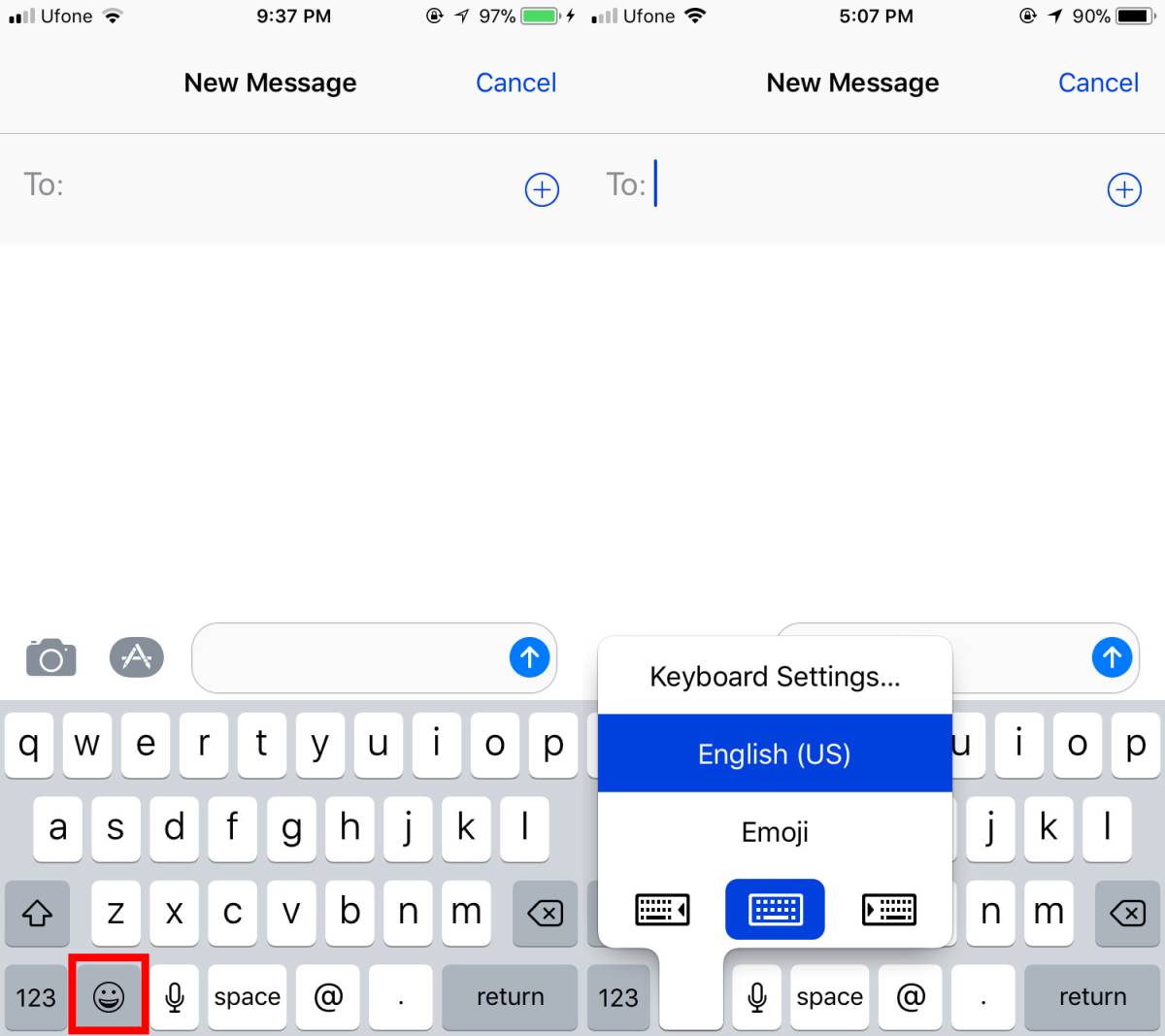
Højre vs venstre tastaturlayout
Venstre og højre tastaturlayout trykker på tasternei deres respektive retning. Det venstre tastaturlayout skubber tasterne mod venstre, så det er lettere for dig at nå p, l, m, backspace og returnere tasterne let. Ligeledes vil det højre tastaturlayout skubbe tasterne mod højre, så det er lettere at nå q, a, z, caps, og nummer & symboltasten.
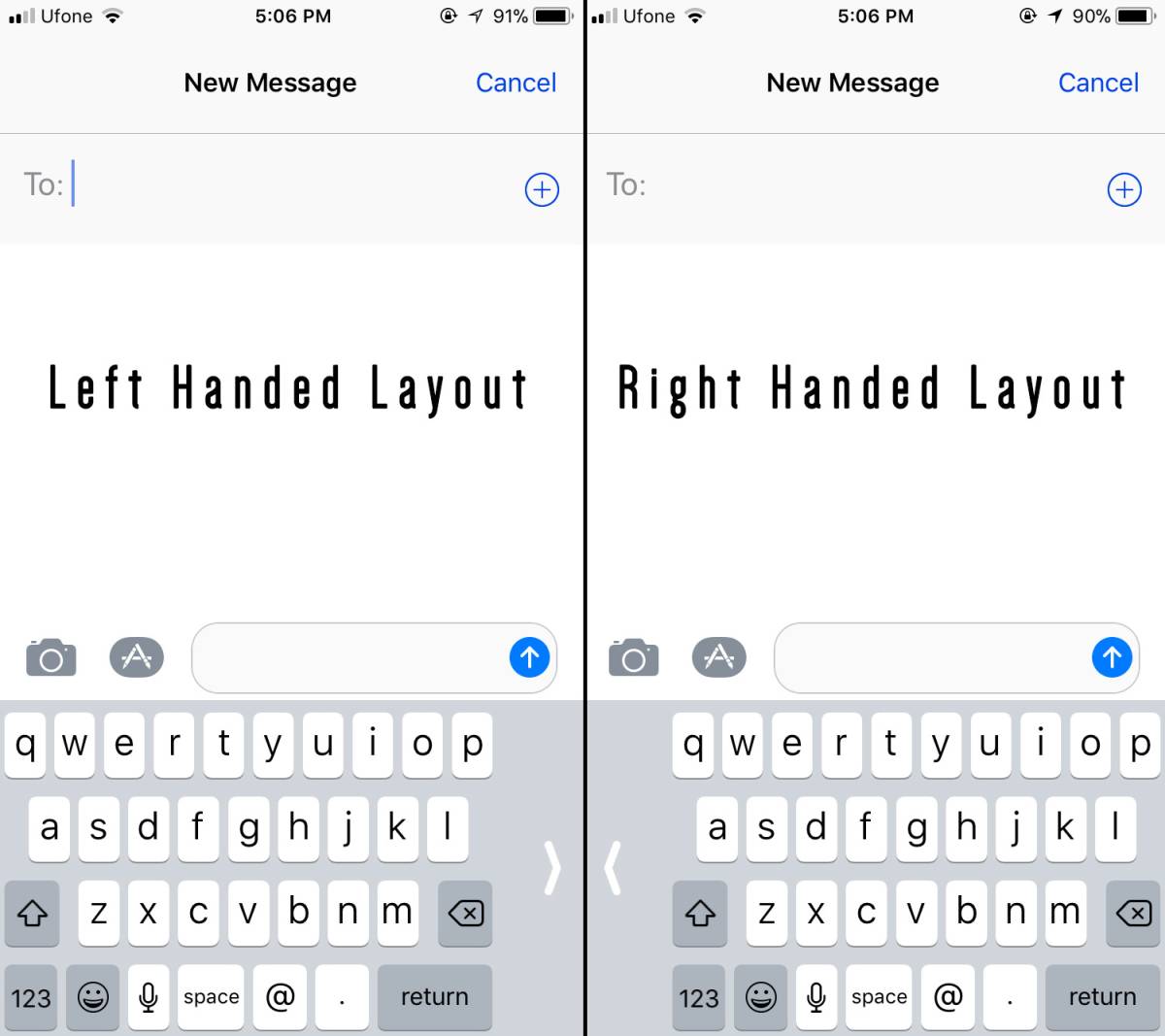
Hver af disse layouts fylder det tomme rum med enstor pileknap. Hvis du trykker på denne pileknap, forlader du det aktuelle layout og vender tilbage til det normale tastaturlayout. Hvad angår skrivning med én hånd, er dette ikke en dårlig funktion. Der er ganske mange populære tredjeparts-tastaturapps, der allerede har denne funktion, så det er ikke noget revolutionerende. Når det er sagt, i iOS er en standardfunktion næsten altid bedre end at bruge en tredjepartsløsning, fordi de kommer med begrænsninger pålagt af iOS.
Layoutet vedvarer for andre systemtastaturer, du tilføjer. Hvis du f.eks. Skifter til Emoji-tastaturet eller det forenklede kinesiske tastatur, respekterer de det layout, du har aktiveret.
Hvis du gerne vil have et enheds-tastatur på din enhed nu, kan du bruge Fleksy, indtil iOS 11 ankommer i september / oktober i år.










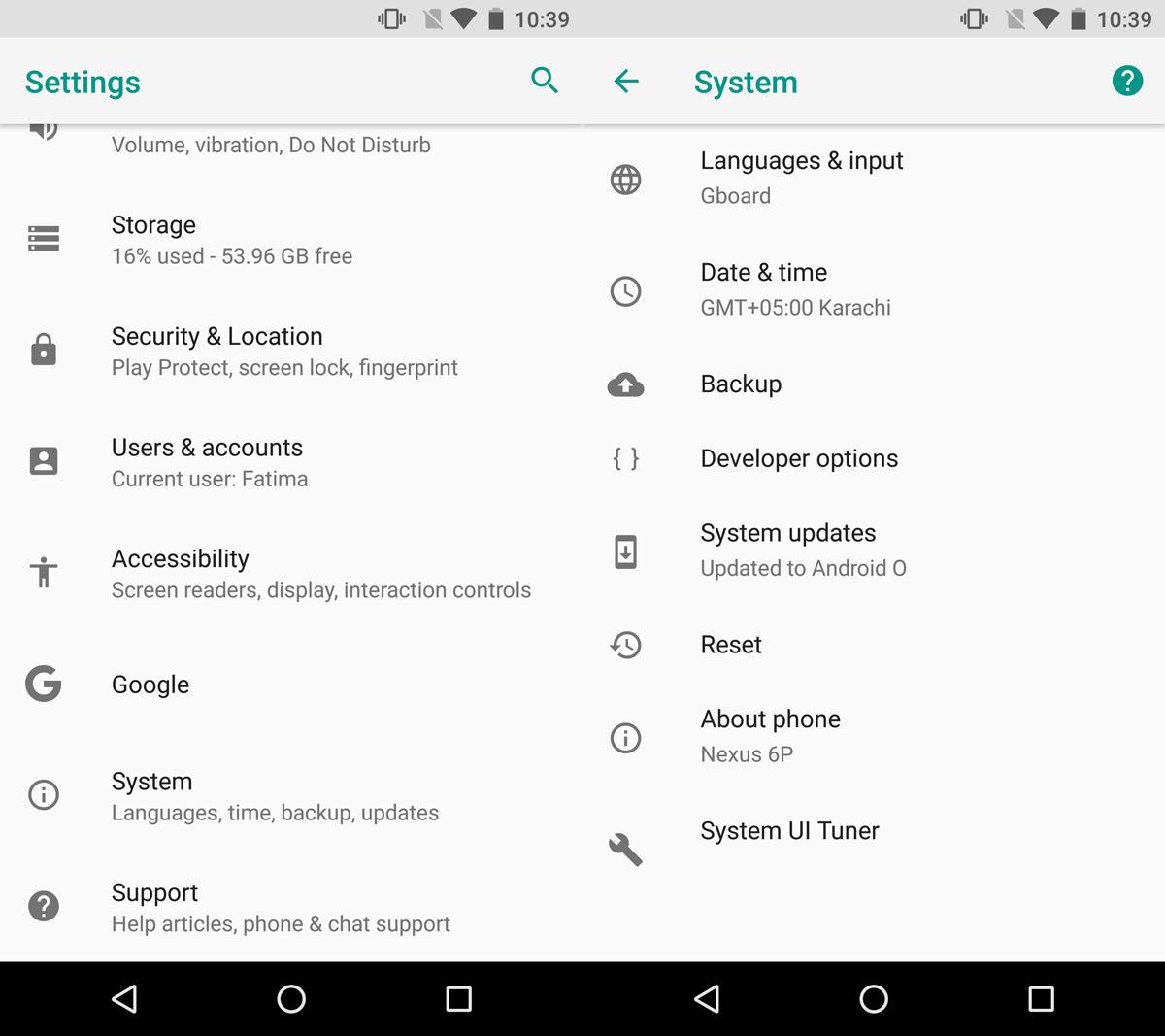


Kommentarer